Win8系统chm文件打不开怎么办?
来源:pe吧 作者:Bill 发布于:2018-06-12 10:09:45 浏览:2445
有时候我们下载的一些学习资料是chm格式的文件,在一般情况下,系统是支持打开chm这种文件格式的,但是有用户就遇到,打开这种类型文件的时候,提示错误,那么Win8系统chm文件打不开怎么办?
方法/步骤:
1、首先双击这个chm文件,一般情况下是可以正常打开的,如果显示“无法打开文件”对话框,那么表示你的CHM文件损坏了,或者压根就不是一个chm文件,建议你重新下载打开;
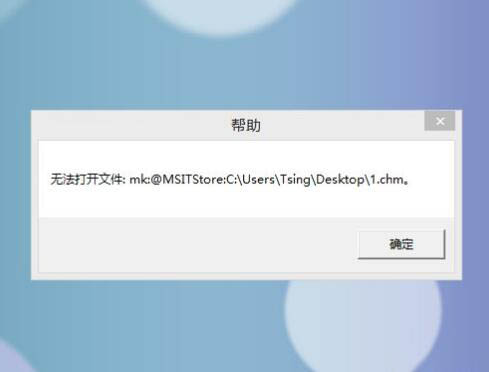
2、如果你双击打开后显示的是如下的乱码,那么就是打开方式不对,这时可以右击文件,在“打开方式”里面选择“Microsoft?HTML帮助可执行文件”这种方式打开;
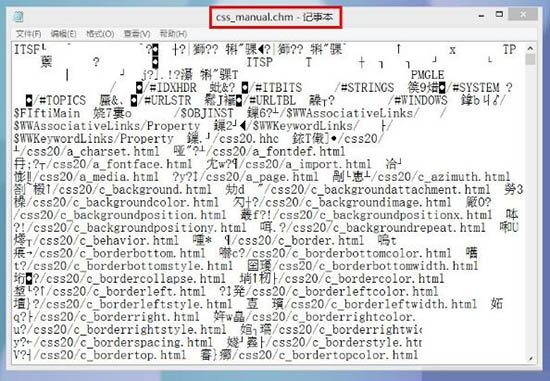
3、如果打开方式正确,但是打开后内容区域显示空白,而导航部分却可以正常显示,那么这种情况表示文件被锁定了。这种情况是最常见的,下面就来解除文件的锁定;
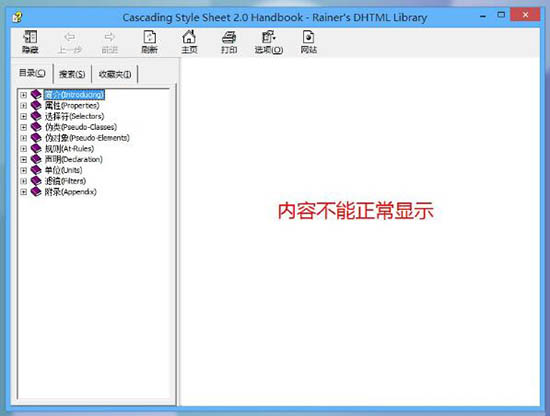
4、首先右击文件,选择“属性”;
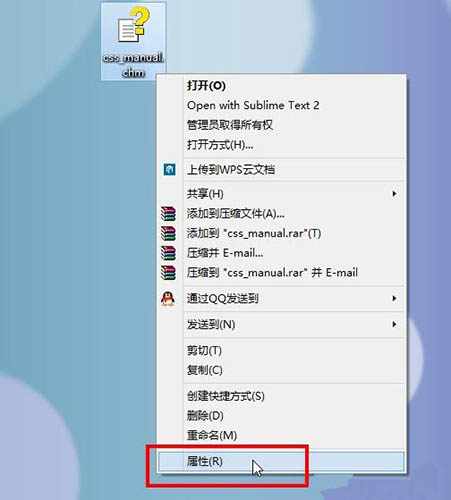
5、弹出属性对话框,点击下面的“解除锁定”按钮,它会提示你解除锁定有可能损坏计算机,不用管,直接点击“确定”即可;
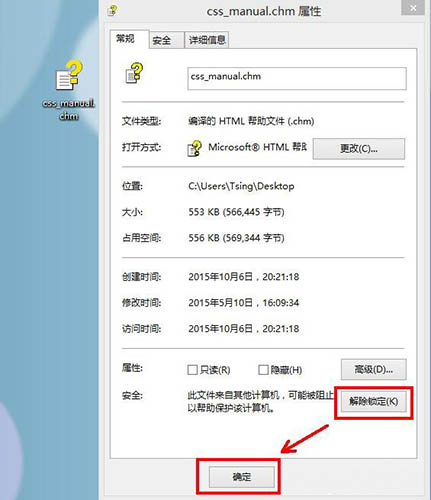
6、然后我们重新打开这个文件,发现文件可以正常显示了;
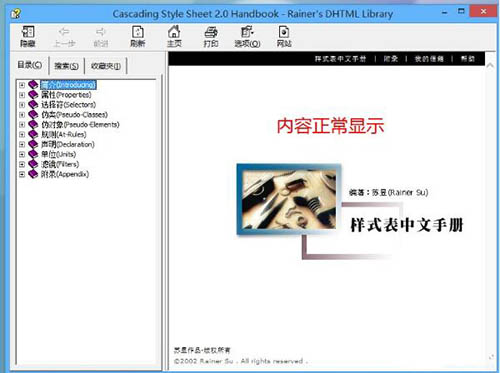
以上就是Win8系统chm文件打不开的解决方法步骤,希望能帮助遇到这个问题的用户。要想了解更多windows资讯,请继续关注pe吧。



